Nu se pot scrie date pe disc eroarea 11. Hard disk-ul este plin
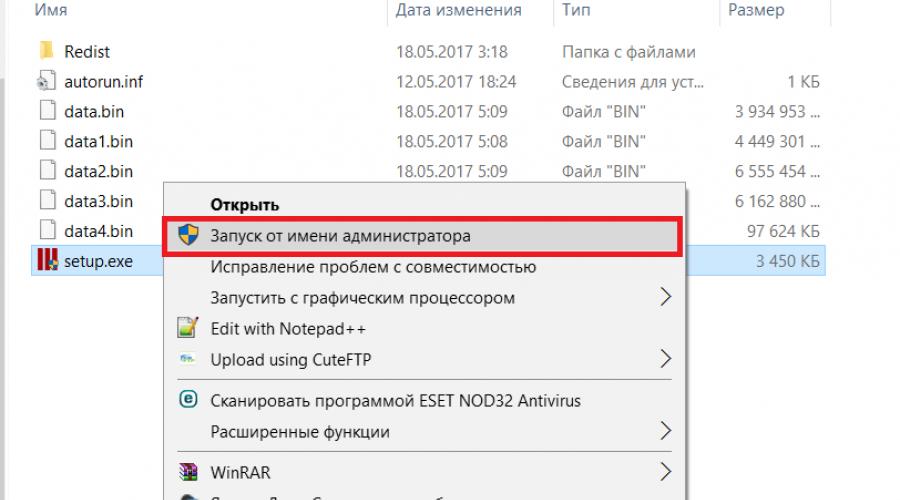
Citeste si
Cei cărora le place să joace pe computer, și în special jocurile fără licență, probabil că cel puțin o dată au întâlnit o eroare care apare în timpul instalării jocului - „Unarc.dll a returnat codul de eroare 11”. Codul de eroare în sine poate fi diferit. Din acest articol veți învăța motive posibile apariția acestei erori, precum și opțiunile de eliminare.
Ce înseamnă „Unarc.dll a returnat un cod de eroare”?
Din titlul erorii, puteți ghici că există unele probleme cu fișierul Unarc.dll. Acest fișier face parte din biblioteca de sistem, care este responsabilă pentru lucrul cu diferite arhive, inclusiv cu dezambalarea acestora. Privind în viitor, merită să spunem că în 99% din cazuri cauza problemei nu este funcționarea bibliotecii Unarc.dll, ci deteriorarea fișierului în sine care este despachetat. Unarc.dll încearcă să despacheteze arhiva, dar din cauza deteriorării acesteia și a nepotrivirii sumei de control în timpul procesului de despachetare, apare eroarea Unarc.dll a returnat codul de eroare 11 la instalarea jocului.
Imagine de eroare Unrac.dll
Motive pentru eroarea „Unarc.dll a returnat codul de eroare 11 la instalarea jocului”
Pe langa cele incorecte fișier de instalare jocuri, următorii factori pot provoca, de asemenea, această eroare:
- În calea către folderul unde instalare în cursși despachetarea jocului, există litere rusești;
- Defect drepturi de sistem utilizator;
- Antivirusul previne dezambalarea normală a fișierelor (de aceea jucătorii experimentați recomandă dezactivarea antivirusului la instalarea jocului);
- A apărut o eroare la descărcarea fișierului de instalare al jocului, ceea ce a cauzat coruptia acestuia;
- Nu există suficient spațiu pe unul dintre discurile locale ale computerului;
- Dimensiune insuficientă a fișierului de paginare;
- Probleme cu RAM.
Cum se remediază eroarea „Unarc.dll a returnat codul de eroare 11 la instalarea jocului”?
Deci, primul lucru pentru a începe rezolvarea problemei actuale este să rulați fișierul de instalare a jocului ca administrator. În acest caz, utilizatorul cu care sunteți autentificat trebuie să aibă drepturi de administrator.
Pentru a rula instalarea ca administrator, faceți clic pe fișierul de instalare (setup.exe sau autorun.exe) clic dreapta mouse-ul și selectați " Rulați ca administrator«.

Rularea fișierului de instalare ca administrator
De asemenea, merită să vă dezactivați antivirusul în timp ce instalați jocul și să verificați dacă nu există cuvinte sau litere rusești în calea către folderul jocului. De exemplu, D:\games\Worldoftanks nu va fi corect. Corect D:\games\Worldoftanks.
Dacă jocul este instalat de pe un disc, verificați vizual suprafața sa pentru zgârieturi și deteriorare, deoarece în acest caz, dezambalătorul pur și simplu nu va putea citi datele de pe disc și va returna eroarea „a apărut o eroare la despachetarea dll-ului unarc returnat. codul de eroare 11.”
Dacă jocul a fost descărcat de pe Internet, atunci ar trebui să încercați să îl descărcați, de preferință de pe alt site.
De asemenea, ar trebui să vă asigurați că există suficient spațiu pe hard disk pentru a instala jocul, deoarece se întâmplă adesea ca instalarea să necesite mai mult spațiu decât este deja instalat. jocul instalat. Acest lucru se datorează faptului că în timpul procesului de despachetare și instalare apar fișiere temporare care sunt șterse automat la sfârșitul procesului de instalare.
Ultimii pași care vă vor ajuta să remediați eroarea Unarc.dll a returnat codul de eroare 11 la instalarea jocului vor fi să verificați modulele rupte.
Dacă niciuna dintre opțiuni nu v-a ajutat să rezolvați această eroare, atunci scrieți despre ea în comentarii și vom încerca să vă ajutăm.
Jucătorii pasionați din țara noastră au de foarte multe ori de-a face probleme diferite la instalarea jocurilor. Una dintre probleme este ferestrele pop-up sub forma: „Unarc.dll a returnat codul de eroare: 11” sau alte valori de cod 1, 5, 6, 7, 8. În general, numărul nu face o mare diferență. Toate aceste tipuri de conflicte sunt eliminate prin aceleași soluții. În continuare, vă vom arăta cum să remediați codul de eroare -11 la instalarea jocurilor.
Nu se instalează jocurile „Cod de eroare: -11”Ce este acest cod de eroare -11?
Primul lucru la care ar trebui să fii mereu atent este fișier descărcat. Cel mai probabil, nu este licențiat, ceea ce înseamnă că poate conține o grămadă de probleme. Exact jocuri „pirați”. devin de vină pentru imposibilitatea instalării lor. Extragerea software-ului dintr-o arhivă descărcată vine cu multe riscuri, deoarece rămâne întotdeauna posibilitatea de a nu finaliza operația. Aceeași regulă se aplică și pentru descărcarea în sine a torrentului.
Soluție la „codul de eroare -11” în jocuri
Mai întâi, analizați procesul de descărcare a jocului pe computer. Poate că la un moment dat conexiunea la internet a eșuat și fișierul nu a fost descărcat sau integritatea fișierului a fost compromisă. În altă situație și eu jocul era deja stricat(versiunea piratată) sau deteriorată în timpul analizei de către dvs antivirus.
- Soluția este să re-descărcați fișierul, dar mai întâi dezactivează-ți antivirusul.
- Găsiți o alternativă la acest software. Vă rugăm să rețineți mai multe versiuni timpurii sau către alte surse pentru descărcare.
Cred că totul este simplu aici. Este fișierul descărcat în 90% cazurile sunt de vina.

Încerc să despachetez arhiva
Este foarte recomandat ca toți utilizatorii să aibă mai multe arhivare pe computer. Acest lucru se datorează faptului că uneori o anumită arhivă nu poate fi deschisă, motiv pentru care utilizatorul poate primi o notificare „eroare la despachetarea unarc.dll”. Pentru astfel de situații, este mai bine să încercați mai multe arhivatoare.
- Instalați două sau trei arhivare cu cele mai bune funcții simultan: WinRar, WinZip, 7-Z.
- Încercați să deschideți fiecare dintre ele unul câte unul.
Uneori, această metodă îi ajută pe jucători să despacheteze jocurile.
Litere rusești pe drum
litere ruse sau chirilicÎntotdeauna conflicte cu multe utilitati. Programele străine nu pot recunoaște astfel de caractere în calea lor de instalare. Aceste simboluri ciudateși devin motivul „cod de eroare returnat: -11”. Deşi evoluții moderne Această situație a fost deja practic eradicată, dar utilizatorul încă se încadrează în astfel de cazuri.
- Corectați numele folderului în care veți instala jocul. De exemplu, dacă folderul se numește GTA 5 Online, atunci schimbați la GTA 5 ONLINE.
În general, fă-ți un obicei din a scrie întotdeauna numele folderelor pe computer în engleză.
Consultați materialul nostru despre rezolvarea unei probleme similare cu.
Hard disk-ul este plin
Jocurile moderne au dimensiuni foarte impresionante. Amintiți-vă cel puțin cel mai popular serial GTA 5. Va ocupa cel puțin 65 GB de spațiu pe hard disk. Această situație este uneori ratată de utilizatorii cu computere slabe. Ca rezultat, se dovedește că pur și simplu nu există spațiu liber. Când încercați să despachetați o arhivă mare, va apărea „codul de eroare nr. 1,2,3 etc.”
Ați întâmpinat vreodată o eroare" Nu se poate scrie fișierul pe disc Când încărcați fișiere în WordPress? Această greșeală destul de comună poate fi foarte frustrantă pentru începători. În acest articol, vă vom arăta cum să remediați această eroare în WordPress.
Care sunt cauzele erorii de scriere a fișierelor la încărcarea în WordPress?
Această eroare poate fi cauzată de mai multe motive. Dar cel mai frecvent motiv este accesul incorect la foldere. Fiecare fișier și fiecare folder de pe site-ul dvs. are un set de permisiuni. Aceste permisiuni permit serverului dvs. web să controleze accesul la fișiere.
Permisiunile incorecte ale folderului pot elimina dreptul de a adăuga fișiere pe server. Aceasta înseamnă că serverul dvs. web nu poate crea sau adăuga fișiere noi în acest folder.
Dacă încercați să încărcați imagini sau alte fișiere din zona de administrare WordPress, veți primi unul dintre următoarele mesaje de eroare:
- WordPress nu a reușit să scrie pe disc
- WordPress nu s-a încărcat din cauza unei erori de scriere a fișierului pe disc
- Nu se poate crea folderul WP-conținut / completări / 2016 / 03 Folderul părinte poate fi scris de server?
Cum să remediați eroarea de scriere pe disc în WordPress
În primul rând, trebuie să vă conectați la site-ul dvs. WordPress folosind Client FTP Pentru aceasta folosim un client FTP gratuit FileZilla Dacă utilizați un alt client FTP, acesta poate suna puțin diferit.
După ce v-ați autentificat, trebuie să faceți clic dreapta pe folder Conținut WPși selectați permisiunile pentru fișiere.
Aceasta va afișa dialogul de permisiuni pentru fișiere în clientul dvs. FTP. Veți vedea permisiunile pentru proprietar, grup și public.
Trebuie să vă conectați "755" într-un câmp de valori numerice.
După aceasta, trebuie să bifați caseta de lângă " Continuați recursiv în subdirectoare " În cele din urmă, trebuie să faceți clic pe opțiune " Aplicați numai la fișier" , Faceți clic pe butonul "BINE" a continua.
Clientul dvs. FTP va seta acum permisiunile pentru foldere la 755 și le va aplica tuturor subdosarelor din folder Conținut WP Aceasta include descărcarea folderului în care sunt stocate toate imaginile. De asemenea, vă puteți asigura că permisiunile pentru fișiere separateîn folderul dvs Conținut WP sunt corecte.
Faceți clic dreapta pe folder din nou Conținut WPși selectați permisiunile pentru fișiere. De data aceasta vom putea schimba permisiunile in functie de fisiere. introduceți „ 644 În casetă, bifați caseta de lângă Msgid "Continuați recursiv în subdirectoare".
În cele din urmă trebuie să faceți clic pe opțiune " Aplicați numai la fișier" , Faceți clic pe OK pentru a continua. Clientul dvs. FTP va seta permisiunile la 644 pentru toate fișierele din folder Conținut WP.